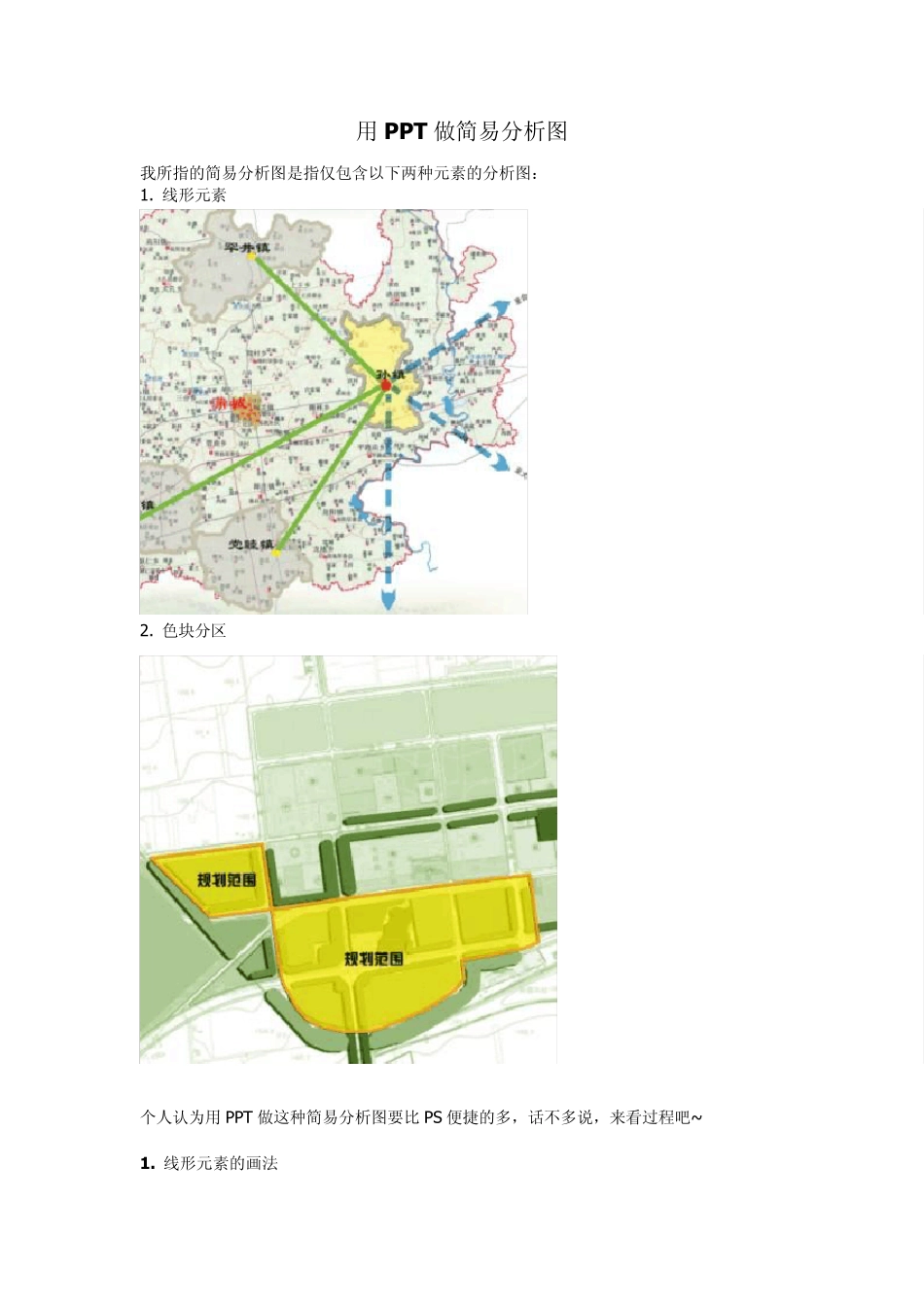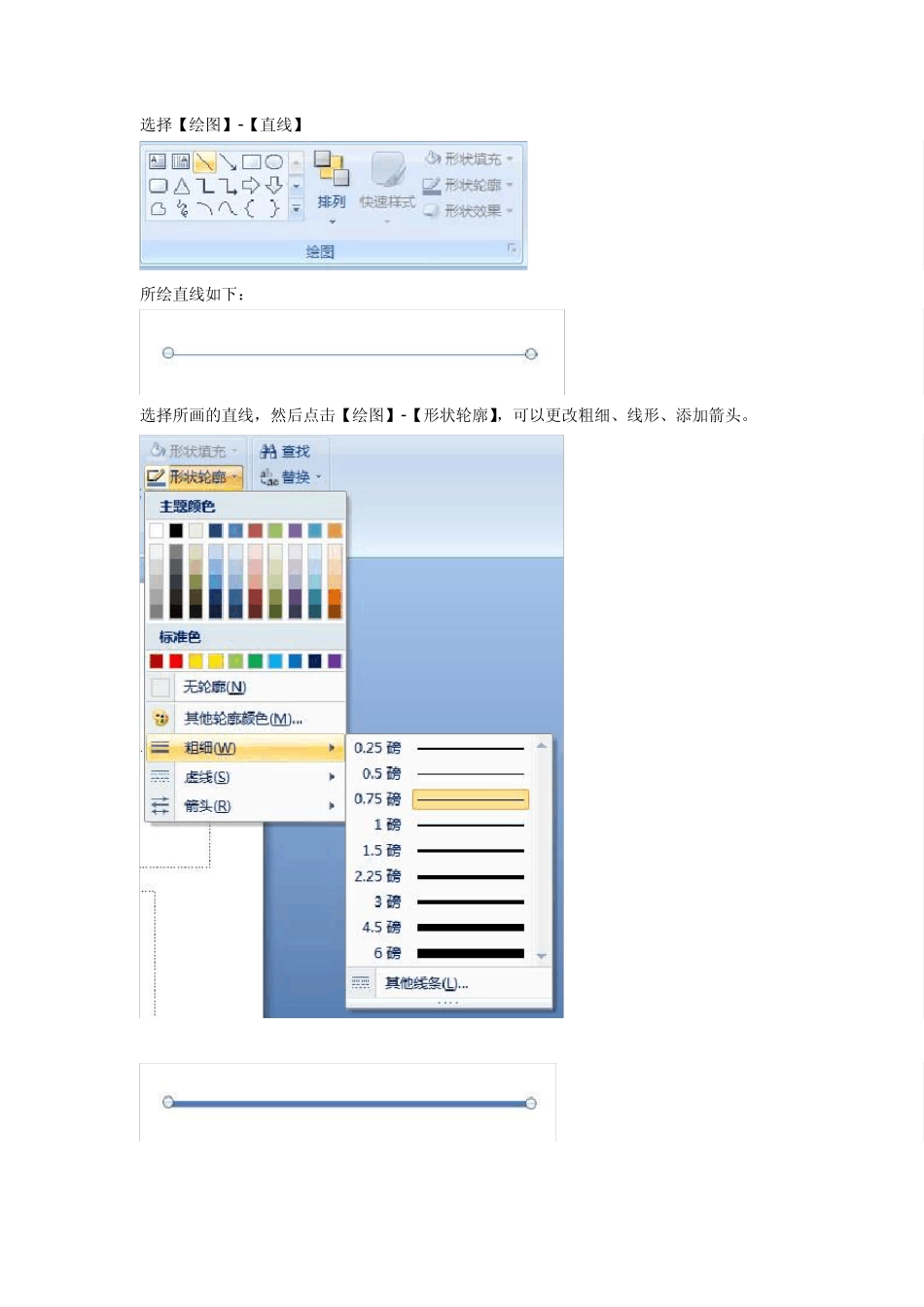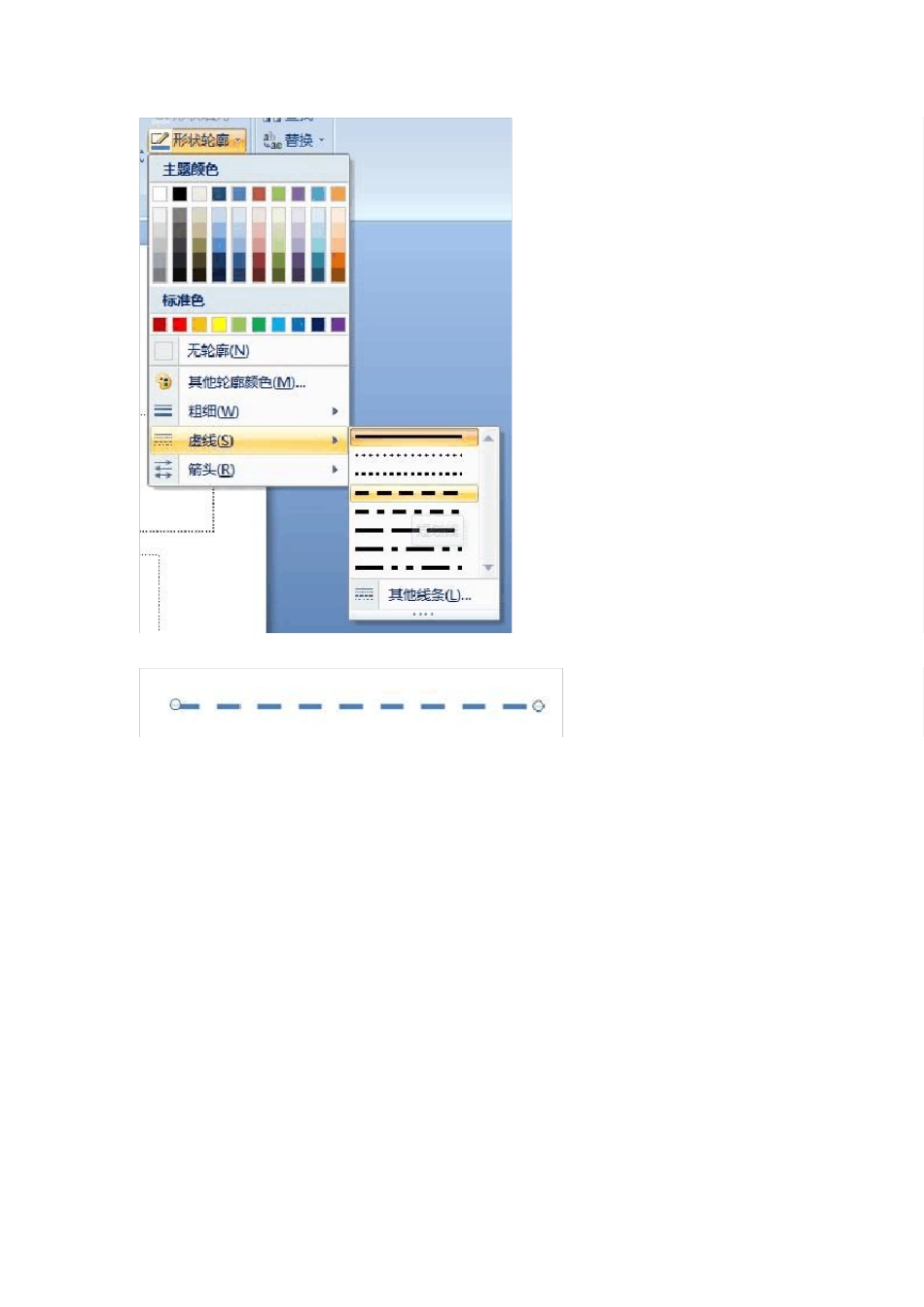用PPT 做简易分析图 我所指的简易分析图是指仅包含以下两种元素的分析图: 1. 线形元素 2. 色块分区 个人认为用PPT 做这种简易分析图要比 PS 便捷的多,话不多说,来看过程吧~ 1. 线形元素的画法 选择【绘图】-【直线】 所绘直线如下: 选择所画的直线,然后点击【绘图】-【形状轮廓】,可以更改粗细、线形、添加箭头。 也可以用【绘图】-【自由曲线】 2 . 圆形线框画法 【绘图】-【椭圆】,按住 shift画椭圆,就会画出圆形 点选圆形,选择【绘图】-【形状填充】-【无填充颜色】 和之前一样,改变线形。 3 . 透明色块 任意选择一种图形,这里选择的是【圆角矩形】 在图形上单击右键,选择【设置形状格式】 可在【填充】里设置颜色和透明度 在【线条颜色】中设置外框线条。 可以同时选择几种图形,单击右键,组合在一起,方便以后编辑。 画完之后可以另存为图片,贴到该贴的位置就好啦! 怎么样?是不是很简便呢? 这里只是为 PS 不熟练的同学(比如我)提供一种简便的办法,纯属抛砖引玉,希望大家可以喜欢!